
Harry James
0
3674
944
Jedna úžasná věc o stolních počítačích Linuxu Je to vaše volba: Top 10 Linux Desktop Desktop Je to vaše volba: Top 10 Linux Desktop Desktop Environment Od Gnome po KDE, od MATE po Unity je tam spousta možností. Kde byste měli začít? Zahlceni? Začněte zde. je množství integrace, kterou získáte. Určitě byste nemohli přizpůsobit všechny své aplikace tak, aby na Windows vypadaly podobně! Kromě větších věcí má tento druh integrace i jiné, méně patrné výhody.
Konkrétně můžete ovládat hudbu v pohodlí svého počítače, aniž byste se dotkli přehrávače médií - můžete ji dokonce skrýt, pokud chcete. K tomu budete také moci použít mediální klávesy (Play, Pause atd.).
Mluvte s přehrávači médií pomocí MPRIS
Mnoho linuxových aplikací má schopnost vzájemně komunikovat. To se obvykle provádí pomocí speciálního softwaru zvaného D-Bus, který funguje jako zprostředkovatel mnoha programů. Je to D-Bus, který umožňuje integraci stolních počítačů Linuxu s přehrávači médií ve formě MPRIS.
Specifikace vzdáleného rozhraní Media Player (MPRIS) je podmnožinou funkcí D-Busu, které se používají pro ovládání přehrávačů médií. Pokud tedy chcete svou hudbu, 4 Linuxové hudební přehrávače, které si zaslouží vaši pozornost nyní 4 Linuxové hudební přehrávače, které si zaslouží vaši pozornost nyní Který Linuxový hudební přehrávač je nejlepší? Porovnáme čtyři vynikající hudební přehrávače, o kterých možná nevíte. nebo videopřehrávač k integraci s počítačem, budete potřebovat ten, který jej podporuje. Většina z nich již tak učiní, ale některé mohou potřebovat nějaké další vyladění, aby jim umožnily.
Obecně platí, že jsou to videopřehrávače. 5 Úžasné Linuxové video přehrávače pro sledování filmů a představení 5 Úžasné Linuxové video přehrávače pro sledování filmů a představení Existuje několik desítek přehrávačů Linuxu, z nichž si můžete vybrat, z nichž byste tedy měli použít? Který z nich je pro vás ten pravý? Odrůda je skvělá, ale kdo má čas to všechno prosít? které vyžadují úpravu (výjimkou je VLC). Příkladem toho jsou videa GNOME. Budete muset povolit podporu MPRIS kontrolou Úpravy> Předvolby> Pluginy> Rozhraní D-Bus MPRIS volba.
Vlastní ovládání těchto přehrávačů médií pomocí MPRIS ze stolního počítače však vyžaduje samostatnou aplikaci. Tento proces se liší v různých prostředích, ale obecně jsou vždy součástí samotné plochy.
Integrace s plazmou, jednotou a skořicí
Pro mnoho desktopových prostředí integrace vychází z krabice. Pokud máte přehrávač médií, který podporuje MPRIS, nebudete muset dělat nic jiného. Tři výše uvedené stolní počítače mají vynikající ovladače a nevyžadují nastavení.
Plazma
Řadič MPRIS v plazmové ploše Současný stav nového prostředí Linux Desktop Desktop, Plasma 5 Současný stav nového prostředí Linux Desktop Desktop, Plasma 5 Po letech leštění série 4.x KDE opět vede inovační závod mezi Stolní prostředí Linux s nejnovějším produktem: Plazma 5. je ukrytá v systémové liště. Kdykoli spustíte přehrávač médií, objeví se. Odtud můžete zastavit, spustit a změnit přehrávání kliknutím na ovladač. Kromě toho můžete nabídku trvale udržovat kliknutím na ikonu kolík ikona v rohu, užitečné jako miniaturní hráč.
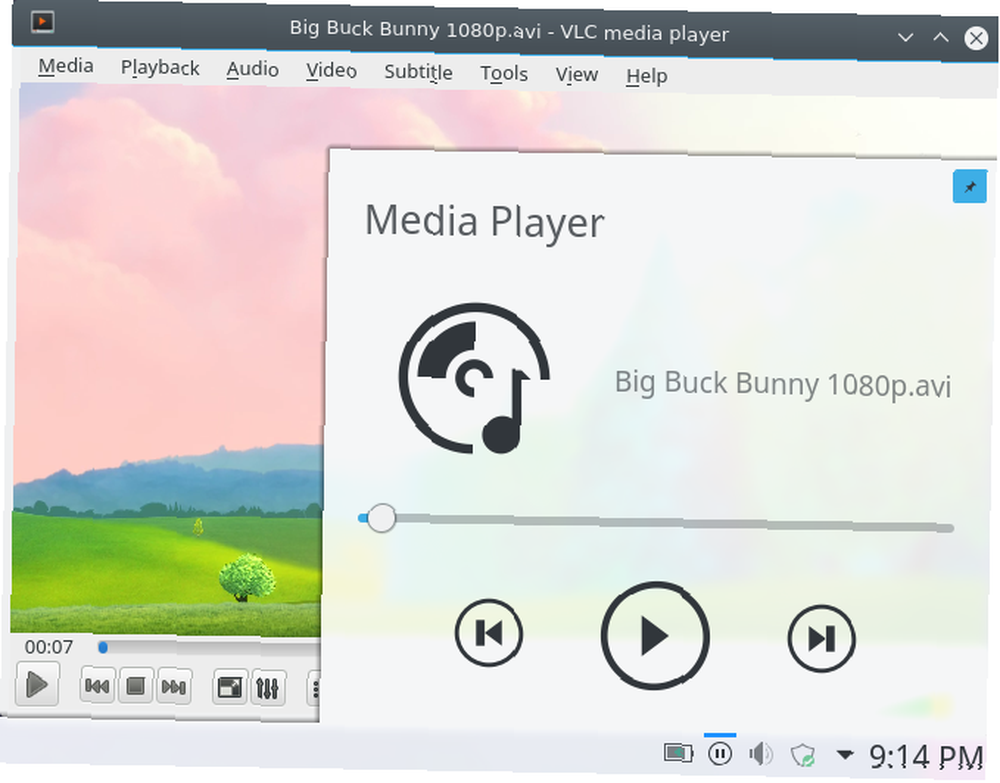
Pokud chcete tuto funkci zakázat, můžete to provést v Nastavení systémové liště> Přehrávač médií. Mějte na paměti, že bez tohoto nebudou vaše mediální klávesy fungovat!
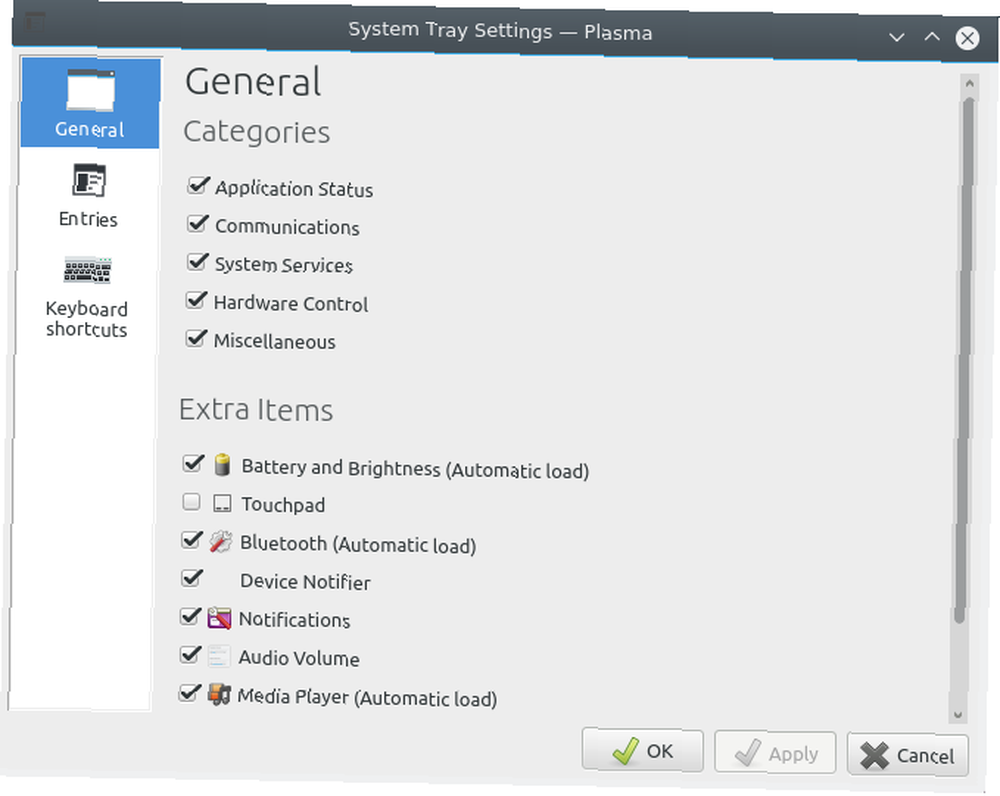
Jednota
Integrace MPRIS je o něco pokročilejší v Unity Unity - Moderní odlehčená plocha pro Ubuntu [Linux] Unity - Moderní odlehčená plocha pro Ubuntu [Linux], zabudovaná do zvukového appletu. Jakmile spustíte přehrávač zvuku nebo videa, zobrazí se jako položka v nabídce hlasitosti. To poskytuje alternativní způsob jejich spuštění.
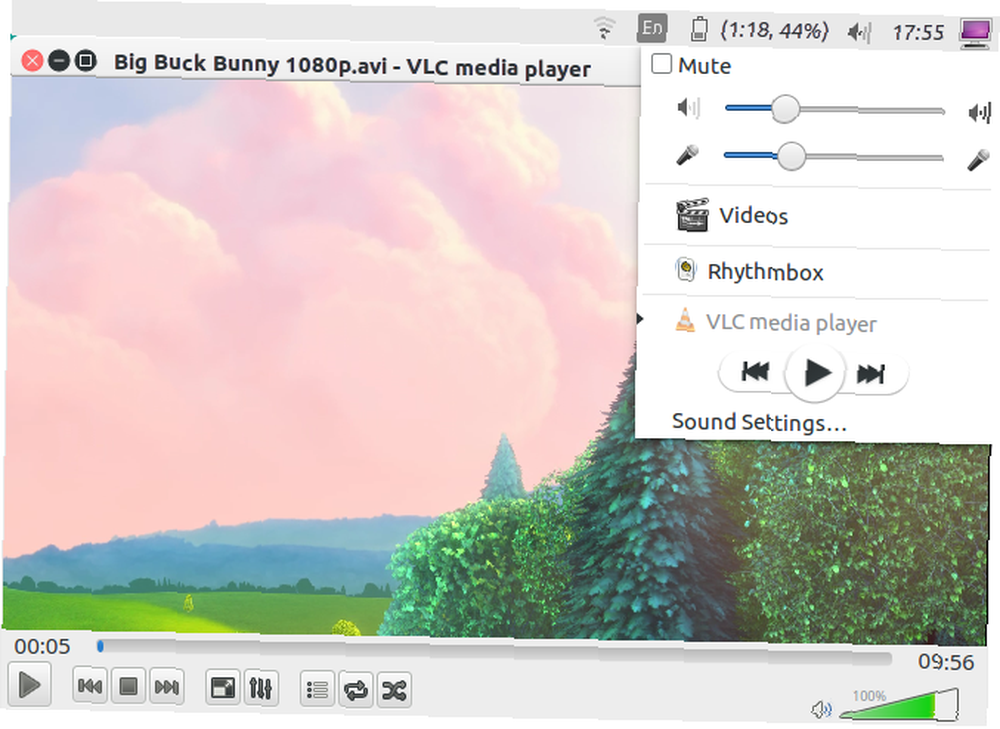
Pokud nabídka zvuku ovládá videopřehrávač, jako je VLC, budete mít méně možností ovládání: přehrávání, pauza, zpět a vpřed. Audio přehrávače na druhé straně jsou trochu poddajnější, jak je vidět níže.
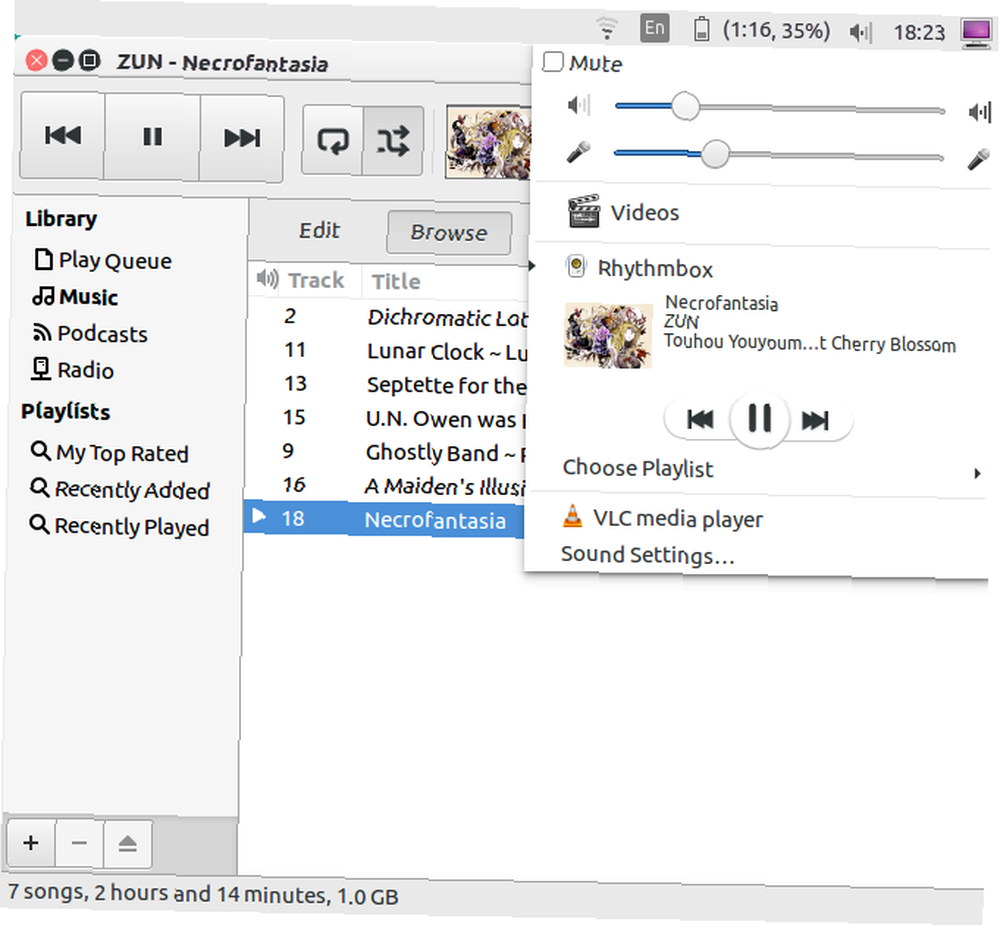
Tento design má smysl. Přehrávače videa jsou vizuální zážitek, takže jejich ovládání z počítače, aniž by se díval na obsah, ničí jejich účel. MPRIS má další výhodu v tom, že mediální klávesy, jako jsou klávesy na Macbookech, fungují ve všech přehrávačích. Můžete je použít jako vhodnou alternativu.
Skořice
Stejně jako Unity, skořicová plocha okorení vaše skořicová témata - je to snadné! Kořente své skořicové motivy - je to snadné! Chtěli jste někdy přizpůsobit vaši linuxovou plochu, ale nemohli jste najít jedno perfektní téma? Pokud je vaše současné prostředí plochy Cinnamon, je snadné se naučit vytvářet vlastní téma. má podporu MPRIS zabudovanou přímo do zvukového appletu. Podobně získáte také možnost otevřít přehrávač médií podle svého výběru z nabídky hlasitosti na ploše.

Existuje však několik (hlavně kosmetických) rozdílů. Pokud si užijete větší alba 7 webových stránek k vyhledání dokonalého obalu alba 7, k vyhledání dokonalého alba s albem by se vám mohl líbit způsob, jakým Cinnamon prezentuje vaši hudbu ve srovnání s jednotou. Nabídka appletů také poskytuje způsob, jak vypnout přehrávač médií - to je více funkce pro vyhrazené hudební přehrávače. Obecně platí, že hudební přehrávače se minimalizují, když jsou zavřeny, takže vám poskytuje jistý způsob, jak je zabít.
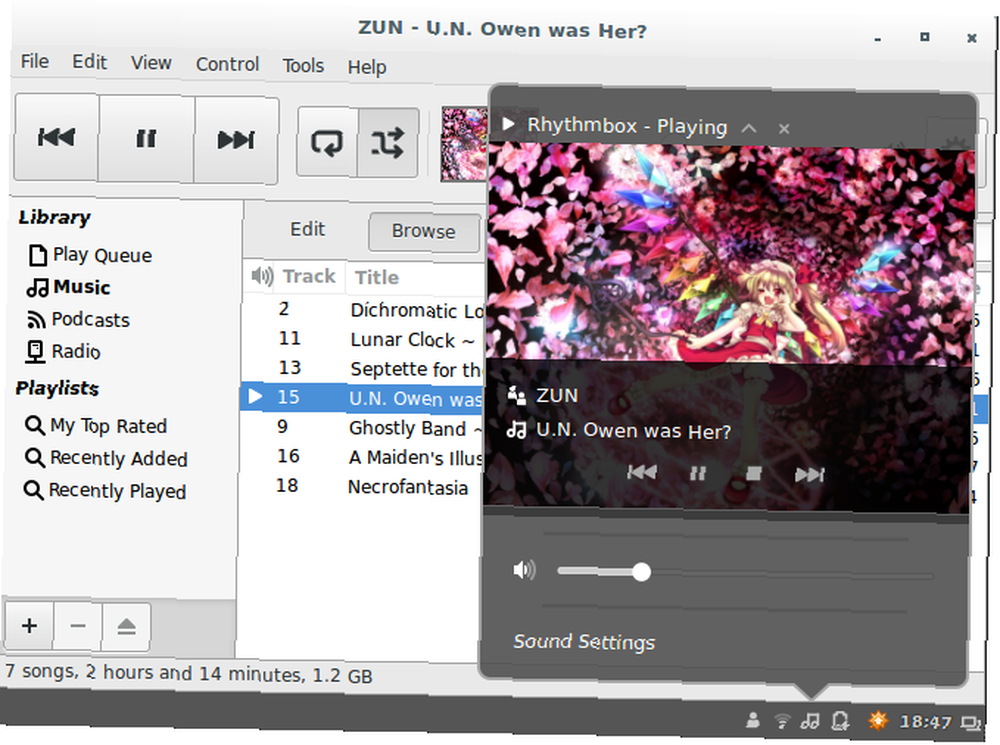
Pokročilá integrace v GNOME
V současné době je GNOME desktop GNOME vysvětleno: Pohled na jeden z nejpopulárnějších stolních počítačů v Linuxu GNOME vysvětleno: Pohled na jeden z nejpopulárnějších stolních počítačů v Linuxu Máte zájem o Linux a narazíte na „GNOME“, zkratku pro GNU Prostředí modelu síťového objektu. GNOME je jedno z nejpopulárnějších open source rozhraní, ale co to znamená? má pouze základní integraci MPRIS: ovládání mediálních klíčů. Chcete-li získat něco pokročilejšího, musíte stáhnout rozšíření GNOME shell nazvané Indikátor přehrávače médií. Nainstalujte jej pomocí tohoto odkazu.
Nezapomeňte ji otevřít pomocí výchozího webového prohlížeče Firefox nebo GNOME! To vám umožní nainstalovat rozšíření prostřednictvím webové stránky (ve formě velkého tlačítka ON / OFF). Pokud používáte Firefox, Nezapomeňte povolit plugin pro integraci prostředí Gnome Shell!
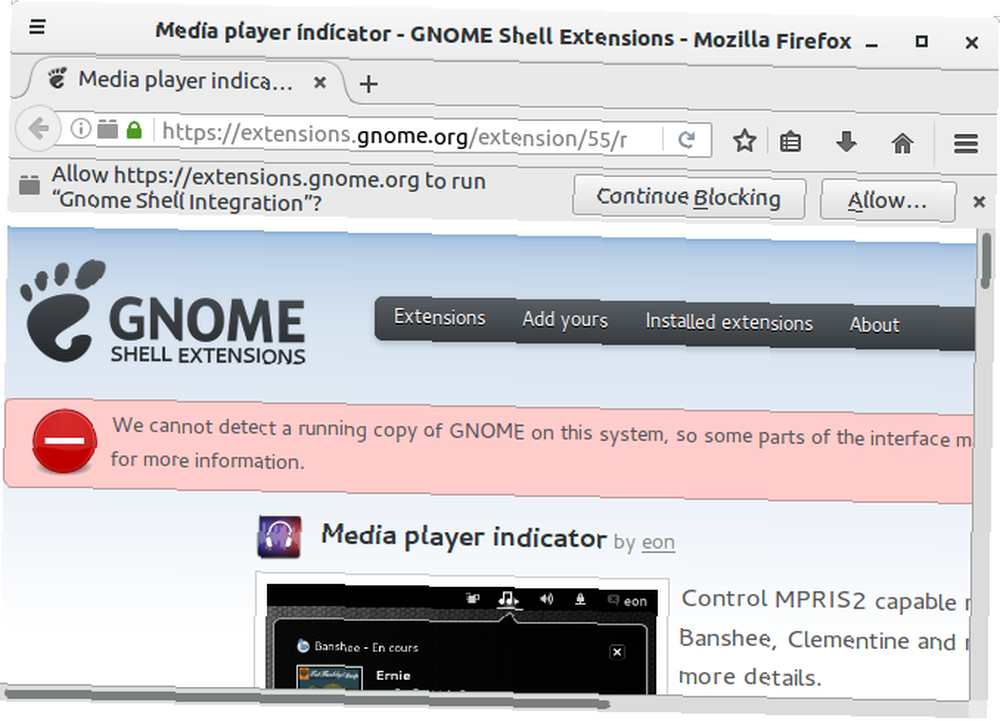
Po nainstalování tohoto rozšíření se toto zobrazí v nabídce systému, jakmile otevřete přehrávač médií kompatibilní s MPRIS. Stejně jako u plazmového widgetu na ploše můžete z něj ovládat přehrávání.
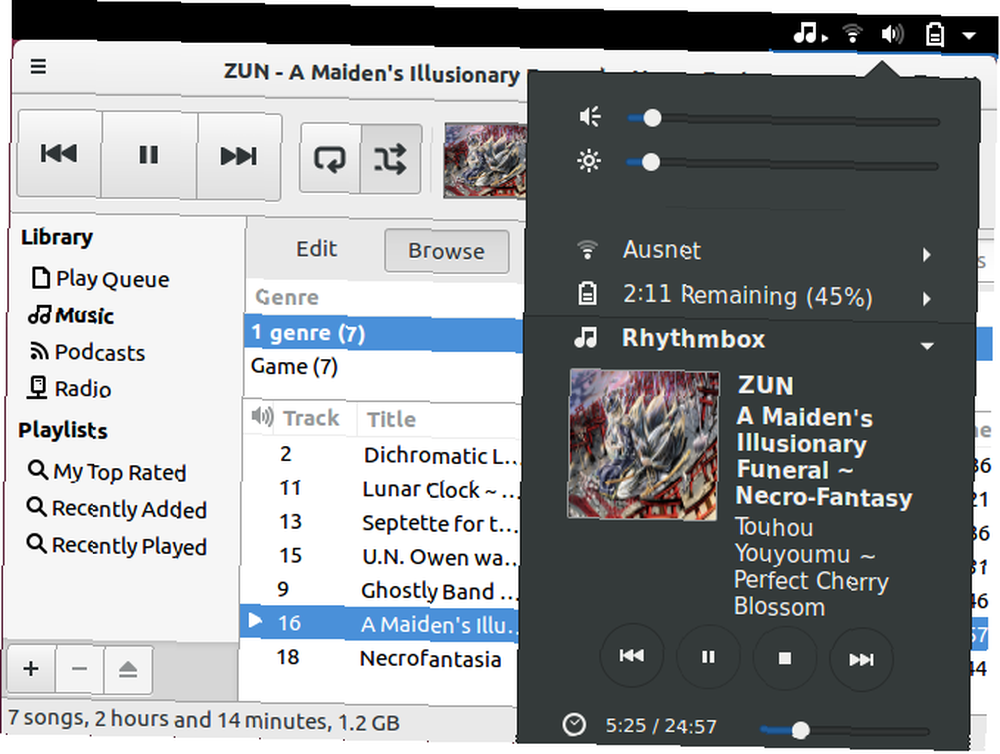
S nástrojem GNOME Tweak konfigurujte svou plochu Gnome 3 S nástrojem Gnome Tweak Konfigurujte svou plochu Gnome 3 s nástrojem Twnom Tweak Není přesně tolik různých možností přizpůsobení pro cokoli, protože GNOME 3 / Shell je stále relativně nová. Pokud jste jedním z těch lidí, kteří nedokážou vydržet GNOME 3, pokud nemůžete ... nainstalovat, můžete také upravit chování rozšíření. Například existuje možnost upravit úrovně hlasitosti přehrávače médií. Rozšíření můžete dokonce prodloužit, takže zůstane v nabídce systému i bez otevřeného přehrávače kompatibilního s MPRIS.
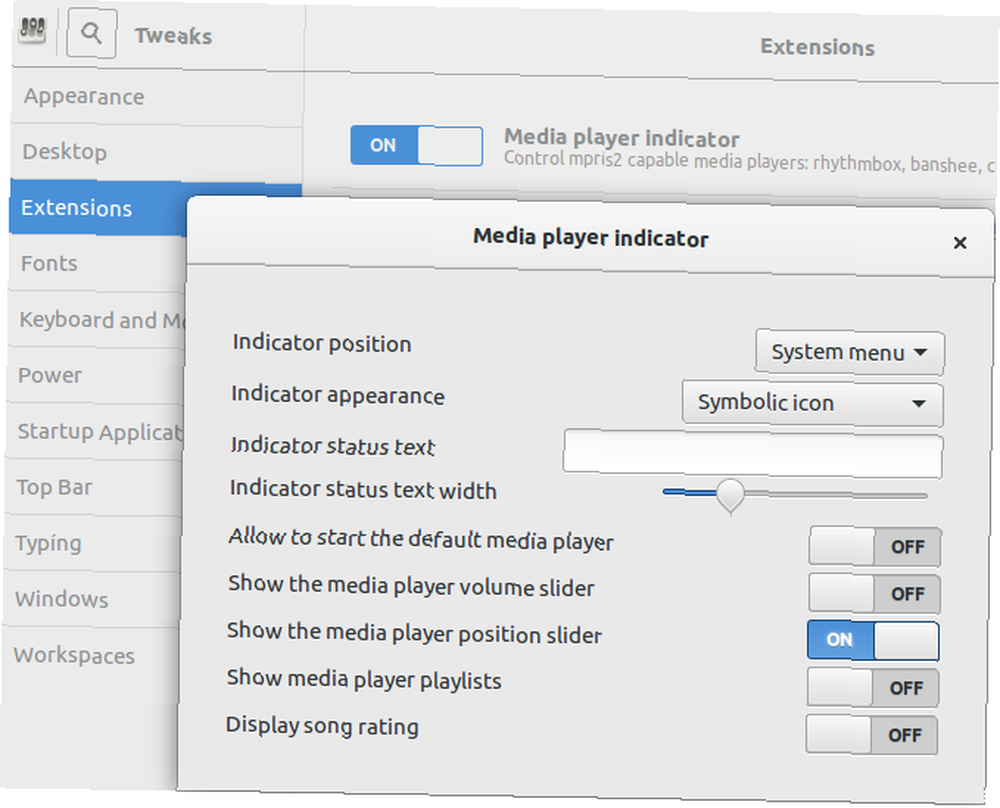
Použití MPRIS s XFCE
Být lehký desktop Nejlepší Lean Linux Desktop Environment: LXDE vs. Xfce vs. MATE Nejlepší Lean Linux Desktop Desktop: LXDE vs. Xfce vs. MATE Vylepšení vašeho výběru desktopového prostředí Linux může věci hodně urychlit. Zde se podíváme na tři možnosti: LXQt, Xfce a MATE. , pro správnou funkci musíte nainstalovat ovladač přehrávače médií pro XFCE. Toto je ve formě zásuvného modulu pro panel XFCE xfce4-soundmenu-plugin. Chcete-li to získat, musíte přidat úložiště PPA od týmu Xubuntu obsahující program. Zadejte tyto příkazy:
sudo add-apt-repository ppa: xubuntu-dev / extras sudo apt-get update sudo apt-get install xfce4-soundmenu-plugin V budoucnu to možná ani nebudete muset udělat. Programy v nich mohou být integrovány do úložiště Ubuntu.
Přidání pluginu
I po instalaci pluginu jej musíte stále přidat do jednoho z panelů XFCE. Chcete-li to provést, otevřete Předvolby panelu okno zadáním tohoto řádku do terminálu:
xfce4-panel -p 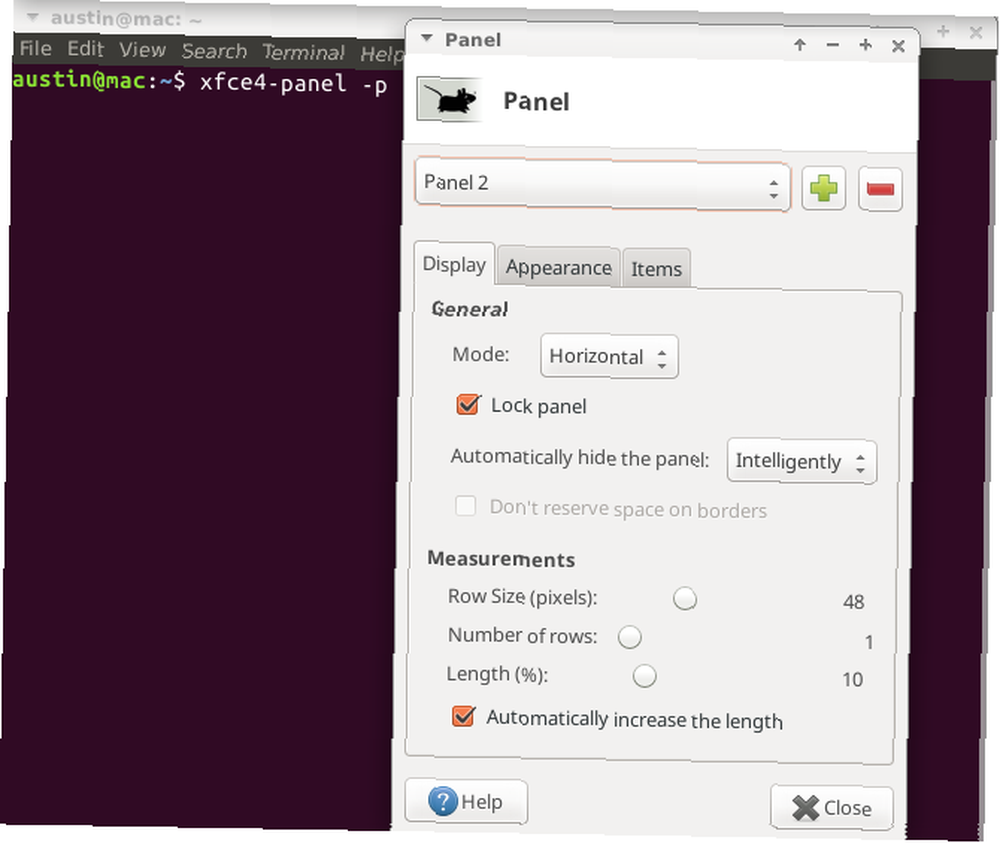
Poté, co to udělal, jděte na Položky a klikněte na Plus podepsat. Uvítá vás seznam pluginů, které můžete přidat do svého panelu. Pokud posunete dolů dole, najdete položku nazvanou Nabídka zvuku Plugin. Jakmile ji vyberete, stiskněte Přidat a objeví se na jednom z vašich panelů.
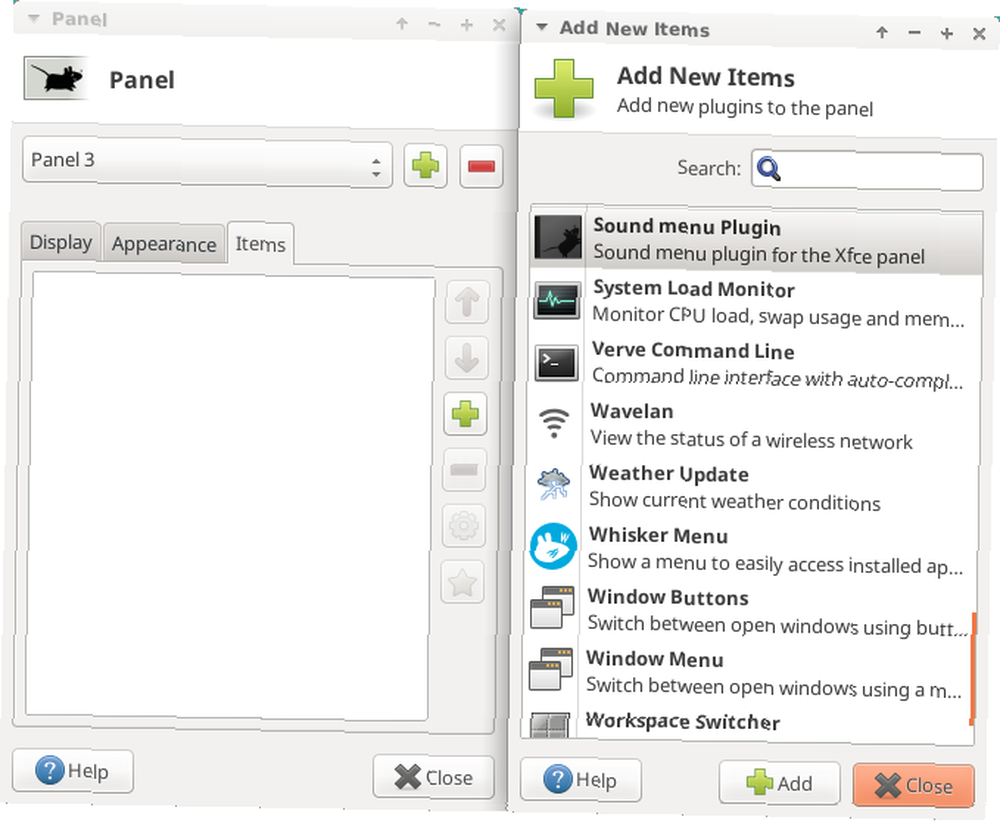
Konfigurace pluginu
Aby ovladač fungoval, musíte jej nejprve trochu vyladit. Klikněte pravým tlačítkem myši na plugin a vyberte Vlastnosti dialog. Otevře se konfigurační okno.
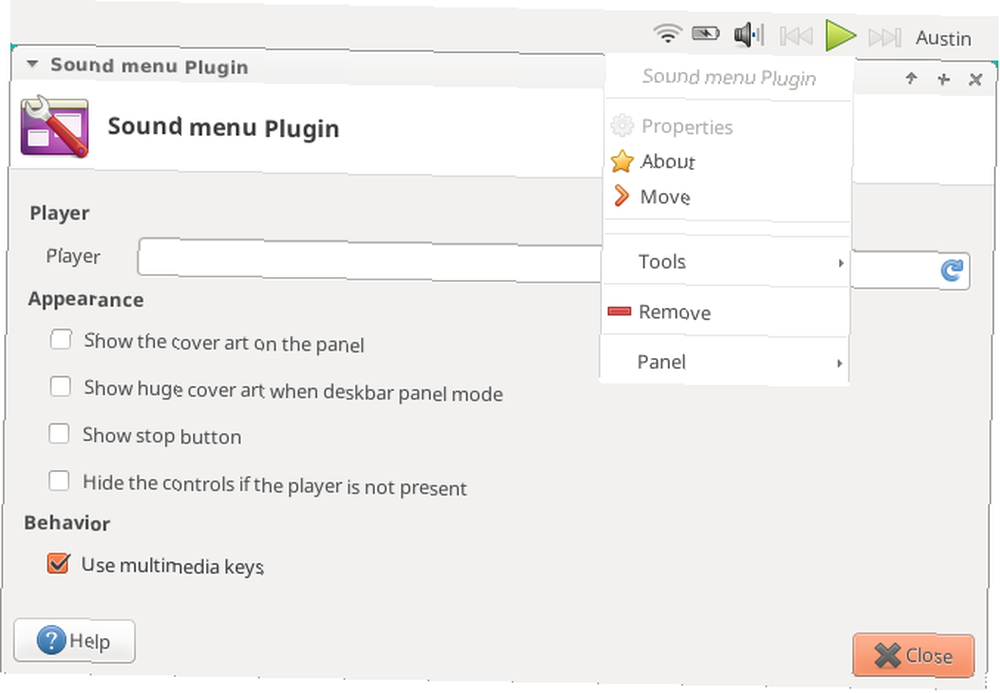
Musíte říct XFCE XFCE: Vaše lehká, rychlá, plně funkční Linuxová plocha XFCE: vaše lehká, rychlá, plně funkční Linuxová plocha Pokud jde o Linux, přizpůsobení je král. Nejen to, ale možnosti přizpůsobení jsou tak skvělé, že to může způsobit roztočení hlavy. Již jsem zmínil rozdíly mezi hlavními desktopovými prostředími ... zvukové menu, co chcete ovládat. Pokud tak neučiníte, nebude to fungovat! Nejprve otevřete přehrávač médií. Poté klikněte na ikonu Obnovit tlačítko v Hráč Textové pole. Tím se automaticky vyhledají otevřené přehrávače médií.
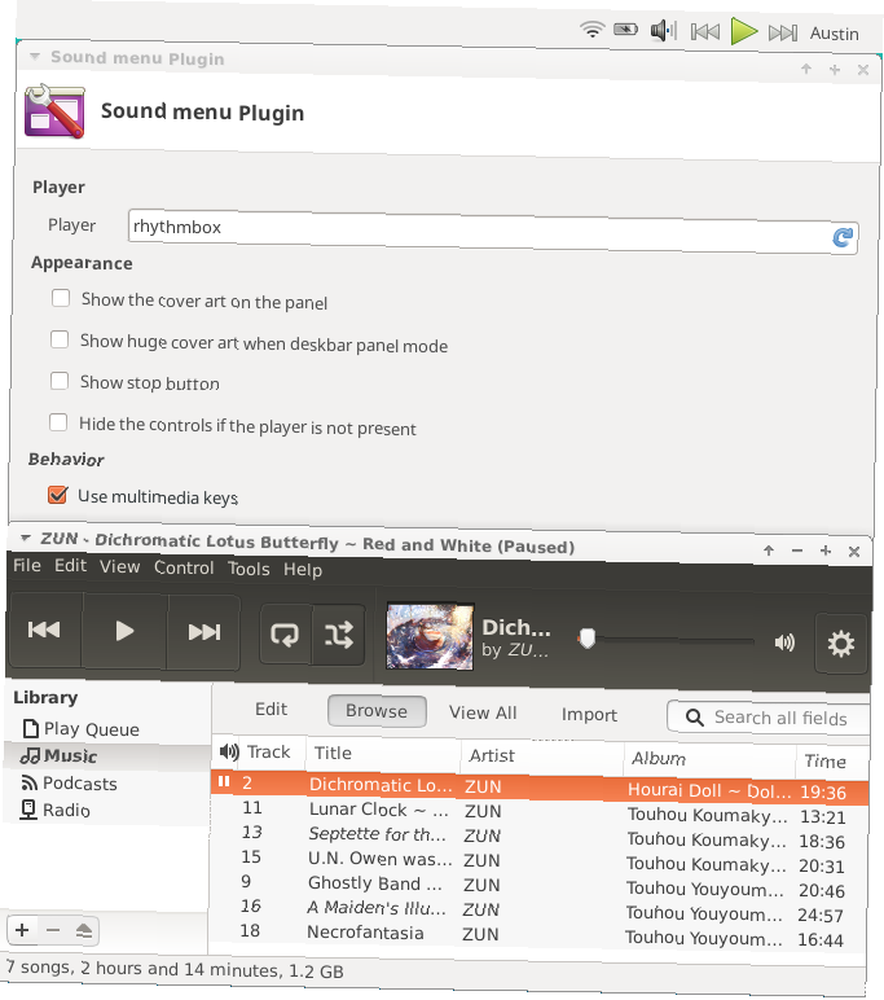
Jedním z věcí, které by se vám na tomto nastavení mohly líbit, je to, že na rozdíl od jiných desktopových prostředí můžete řadič přesunout. Existuje mnoho, které můžete přizpůsobit plugin dělat také. Například jsem vložil plugin do nového (rozšířeného) postranního panelu a nechal jej zobrazit obrázek alba.
Další užitečnou věcí, kterou jsem našel, bylo, že ikona reproduktoru nebyla pro ukázku: hlasitost jsem z ní mohla ovládat posouváním nahoru a dolů.
Ostatní stolní počítače?
Pokud používáte extrémně lehké nastavení plochy, jako je Openbox Potřebujete čerstvé desktopové prostředí pro Linux? Vyzkoušejte Openbox Nebo xmonad Potřebujete čerstvé desktopové prostředí pro Linux? Vyzkoušejte Openbox Nebo xmonad, vaše integrace bude omezena na vaši klíče přehrávače médií (jako GNOME bez dalšího pluginu). To může také fungovat jako alternativa pro lidi, kteří nechtějí pokročilé funkce integrace. Bohužel to není možnost pro stolní počítače, které pevně integrují své ovladače, jako jsou Unity a Cinnamon.
K dosažení tohoto cíle budete potřebovat nástroj příkazového řádku nazvaný Playerctl. Pro uživatele Ubuntu / Mint si můžete stáhnout DEB soubor / program odtud. Instalace by měla být snadná jako dvojité kliknutí na stažení.
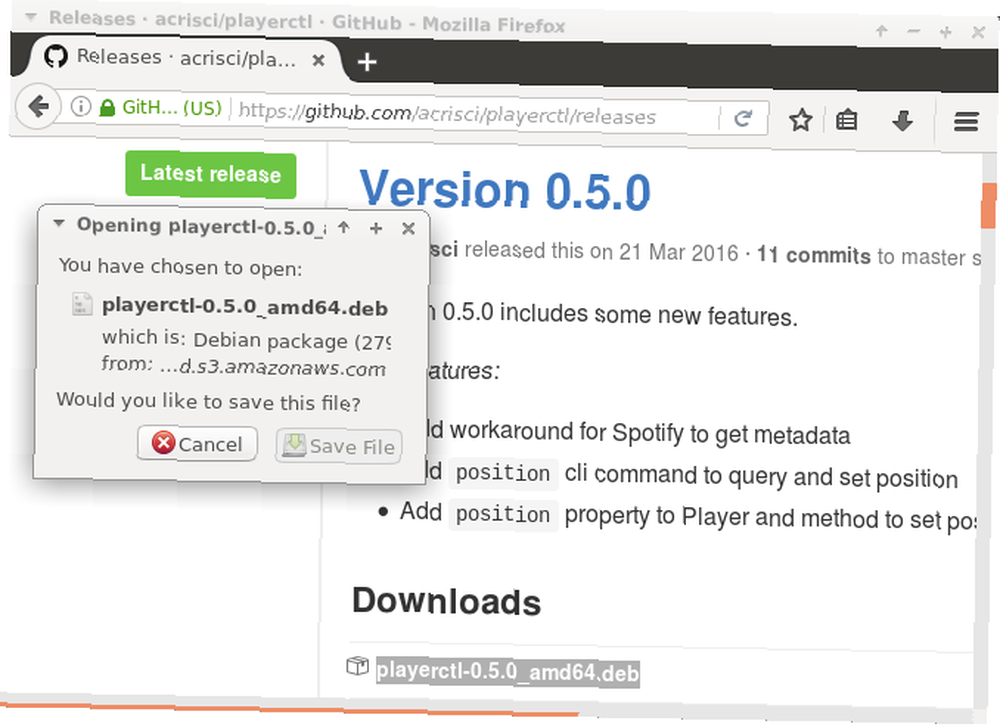
Tento nástroj se pokusí automaticky ovládat jakýkoli přehrávač médií, který podporuje MPRIS, pomocí příkazů terminálu. Všem příkazům předchází slovo playerctl, následovaný příkazem:
playerctl pause | play | play-pause | další | předchozí Pokud chcete program použít více, zadejte playerctl -help aby viděli, co jiného může udělat.
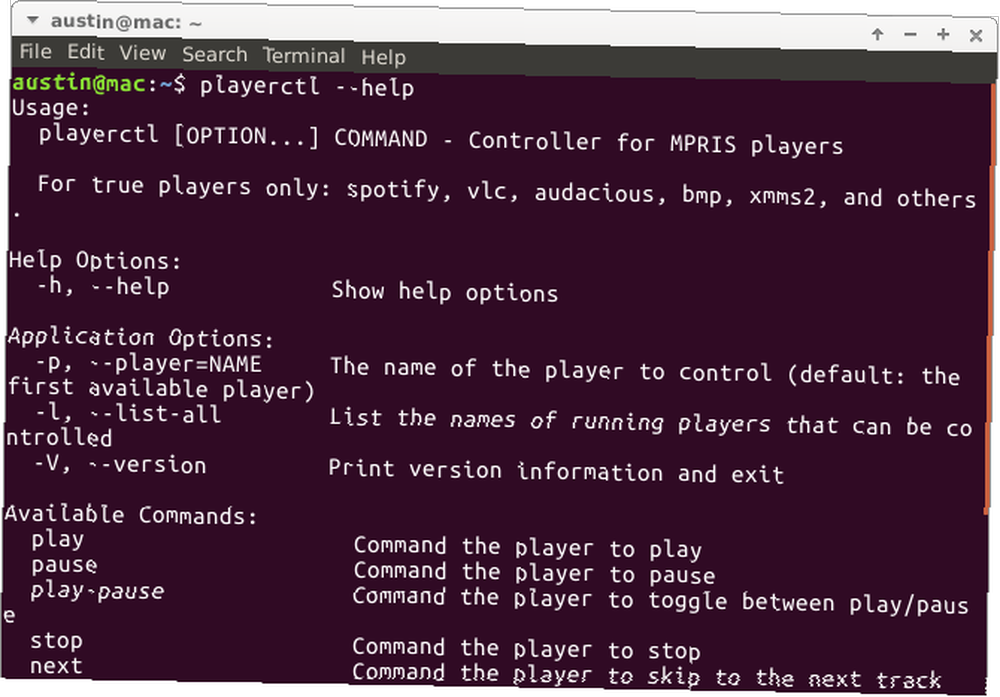
Toto však není ideální způsob ovládání přehrávače médií. Místo toho vytvoříte klávesové zkratky, které tyto akce provedou, jak je vidět níže.
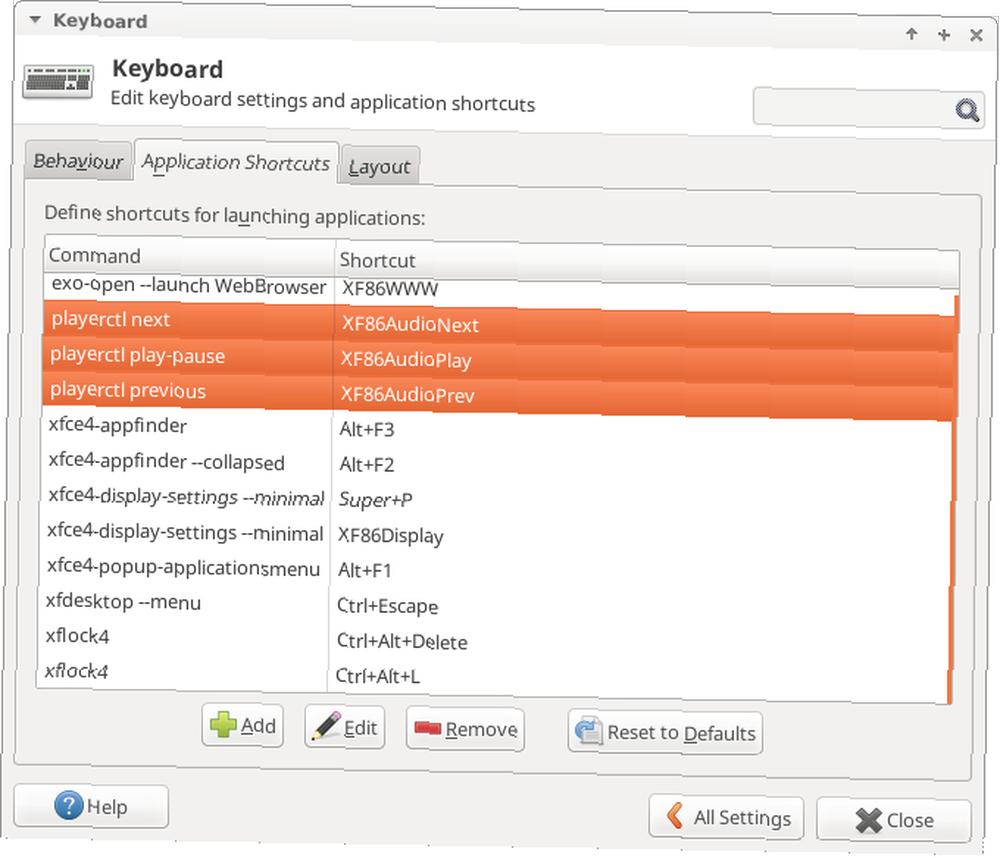
U velmi lehkých stolních počítačů budete možná muset ručně zadat, do kterých zkratek ušetříte čas pomocí 20 klávesových zkratek pro Linux GNOME, KDE a Unity. Ušetřete čas pomocí 20 klávesových zkratek pro Linux GNOME, KDE a Unity Znáte klávesové zkratky Windows, ale pouze migroval, přemýšlíte „co Linux?“ Vyzkoušejte těchto 20 úžasných zkratek pro tři z nejpopulárnějších desktopových prostředí Linux: GNOME, KDE a Unity. chcete použít. U takových systémů je zde třeba několik symbolů klávesnice:
- XF86AudioPlay
- XF86AudioPause
- XF86AudioDext
- XF86AudioPrev
Tyto symboly odpovídají příkazům, které playerctl má. Většina stolních počítačů vám umožní jednoduše zmáčknout vaše multimediální klávesy a namapovat je na příkaz - rychlý a jednoduchý.
Užijte si plynulé ovládání!
I když to nemusí být jedna z nejvíce honosných částí plochy, integrace s přehrávačem médií dělá celý zážitek mnohem lepším. Ano, nemusí to být nutné, ale ve spojení s mnoha dalšími věcmi ukazuje, jak úžasný může být Linux.
Jaké funkce máte rádi na své linuxové ploše?
Image Credit: natrot přes Shutterstock.com











